對于很多筆畫的毛筆字,一般的摳圖方法,像套鎖、鋼筆工具等都不適合。那么,毛筆字又該如何摳圖呢?ps怎么摳字?現在,小編給大家介紹一種摳圖方法—通道摳圖。通道摳圖可以輕輕松松的對多筆畫的毛筆字進行摳圖,快開看下,具體該怎么做吧!


工具/原料
電腦 ps 毛筆字圖片1張
說明:小編下載的是ps CS6版本,可能你下載的版本跟小編不同,但是沒有影響,通道摳圖都是適合的。
毛筆字摳圖步驟:
1、打開ps的軟件,雙擊灰色部分,打開你需要進行摳圖的毛筆字。如下圖所示:

2、選擇通道,我們這里選擇綠色;向下拖動到“創建新通道”圖標處,復制通道,得到一個“綠 副本”。如下圖所示:

3、選擇菜單欄中的圖像—選擇—曲線,調節曲線,使毛筆字圖層的黑色更黑,白色更白。調節曲線時,我們可以邊看效果,邊進行調節,調節好后,點擊確定。
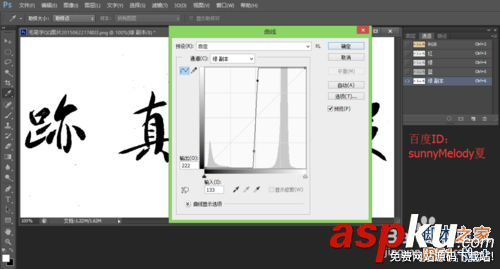
4、然后點擊通道下面的小圓圈,也就是“將通道作為選區載人”圖標,點擊后,我們可以發現,圖片變成了一個選區。

5、再選擇圖層面板,將背景層解鎖。雙擊背景層,對背景層進行解鎖,解鎖后為圖層0。如下圖所示:

6、最后按Delete鍵刪除,再按Ctrl+D鍵取消選區。這時候,我們就刪除了背景,也就是將毛筆字摳圖成功了。

摳出的毛筆字如何改變顏色?
1、摳圖成功后,黑色的毛筆字,如果您不喜歡,我們可以對它填充其他的顏色。
2、點擊圖層面板上的“鎖定透明色”圖標。

3、點擊前景色,設置前景色,小編在這里選擇藍色。選擇好后,按Alt+Delete鍵,前景色填充,字就變為藍色了。

4、讓我們看下最終的效果圖。

5、這里有幾個知識點,小編為大家總結下。
1.通道摳圖
進行通道摳圖,摳取的就是白色,我們摳取白色后,選擇通道下面的“將通道作為選區載人”這個圖標,也就是將通道轉變為選區,我們再刪除選擇的白色,也就成功摳取了毛筆字。
2.鎖定透明像素
鎖定透明像素是個很重要的知識點。我們對圖層進行鎖定透明像素,也就是保護了沒有顏色即透明像素的部分,這時候,我們再來填充顏色,填充的顏色就會覆蓋有顏色的部分。
以上就是ps通道摳圖毛筆字實例教程,希望大家喜歡!
新聞熱點
疑難解答